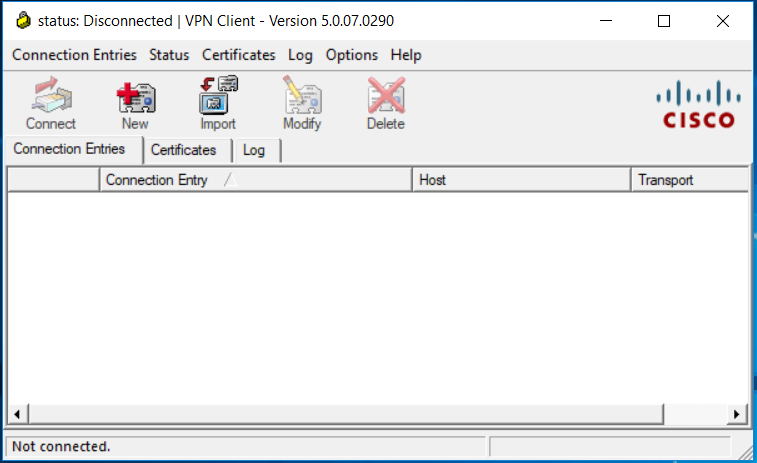Problema:
Durante l’installazione del software “Cisco System VNP Client” su Windows 10, si riscontra l’errore: 27850: “Unable to manage networking component…”. La procedura viene chiusa e non è più possibile terminare il processo:
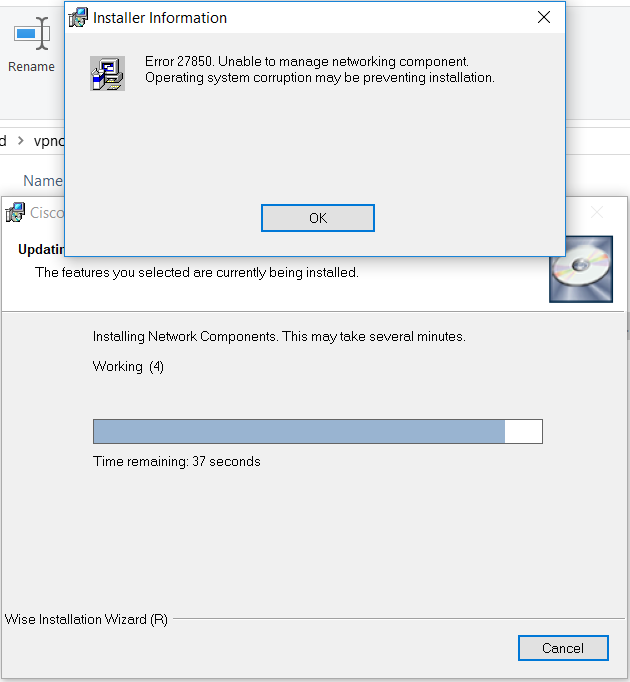
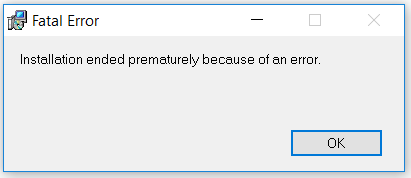
Per risolvere il problema occorre installare prima uno dei seguenti software
- SonicWall “Global VPN Client”
oppure
- Citrix “DNE”.
Vediamo nel dettagli i passaggi da seguire per ciascuna delle due opzioni.
Soluzione Citrix DNE:
- Scaricare il software Citrix DNE dal seguente “Link”
Per scaricare il software dalla pagina della Citrix, uno dei metodi più veloci è quello di utilizzare il client “FileZilla”. Vediamo i passaggi:
Nella pagina Citrix sono riportati i parametri di collegamento:

E’ necessario aprire Filezilla ed inserire come Host: “sftp://files.citrix.com” e Username: “anonymous”. Nel campo password non si scrive nulla.

A questo punto si accede alla cartella con il software disponibile per il download.
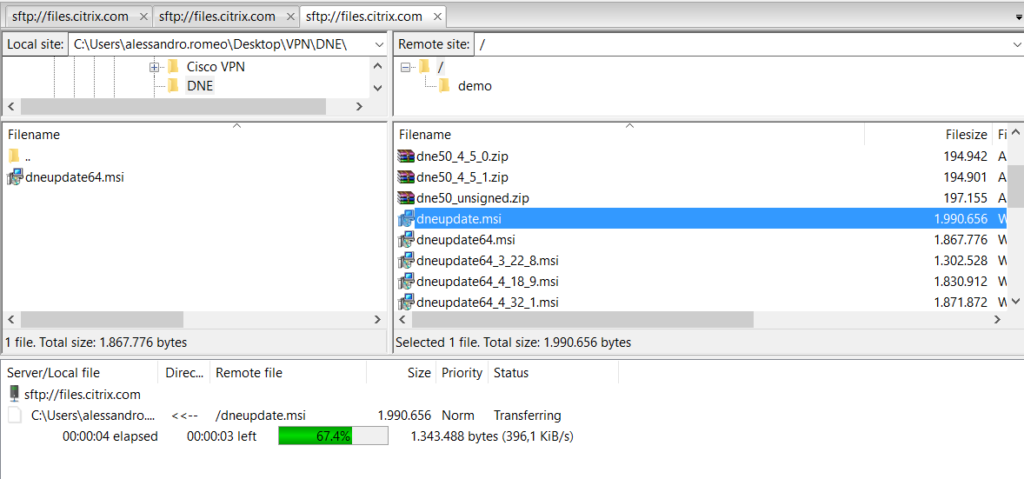
Procedere al download in base al Sistema Operativo (32Bit o 64bit) su cui verrà installata la VPN:
dneupdate.msi: 32bit
dneupdate64.msi: 6464bit
Terminato il download, si procede con l’installazione:
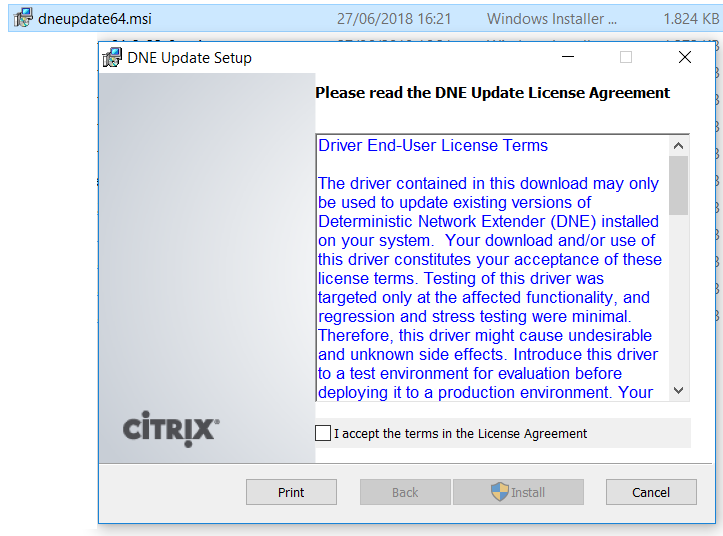
- Inserire il flag su “I accept the terms…” e cliccare il tasto “install”:
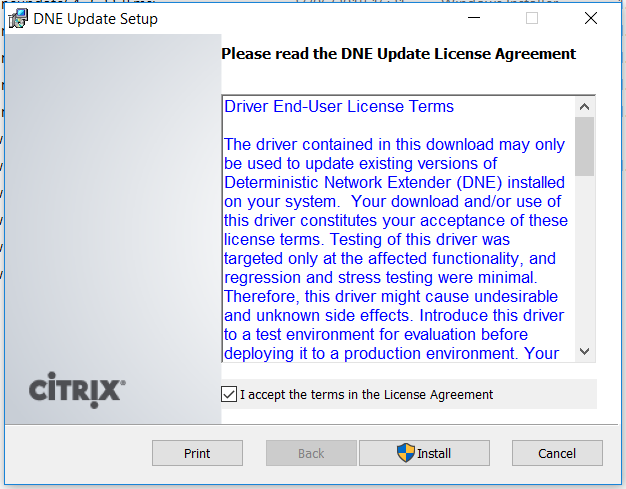
- Cliccare il tasto “Finish”:
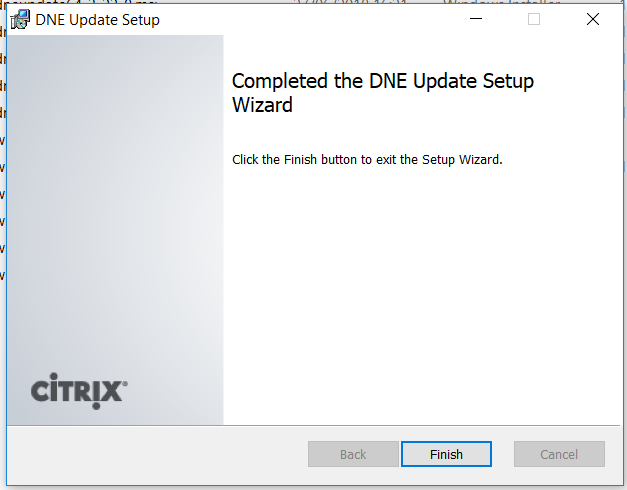
- Riavviare il Computer.
Soluzione con SonicWall “Global VPN Client”:
- Scaricare il software della SonicWall dal seguente “Link”.
Dalla pagina principale scaricare la versione a 64bit o 32bit a seconda del Sistema Operativo su cui andremo ad installare il software:
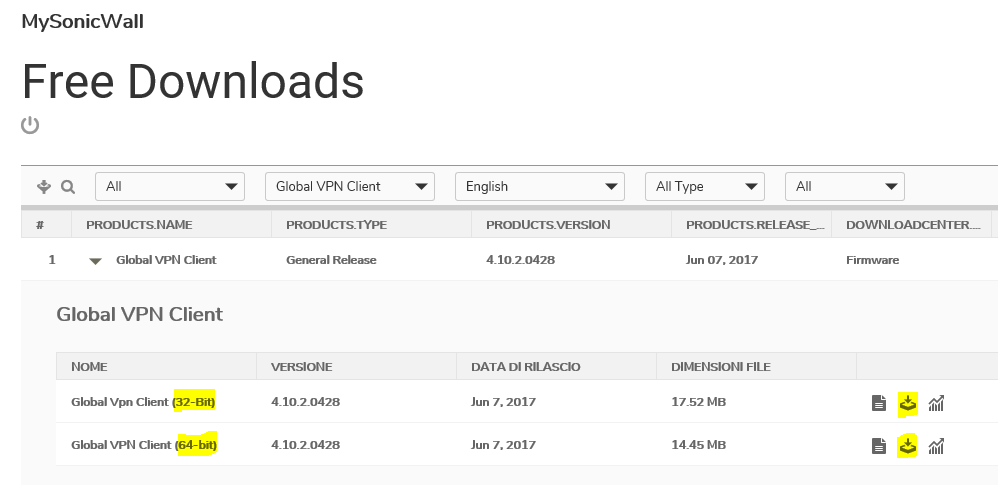
- Dopo aver eseguito il download si procede all’esecuzione del file scaricato:
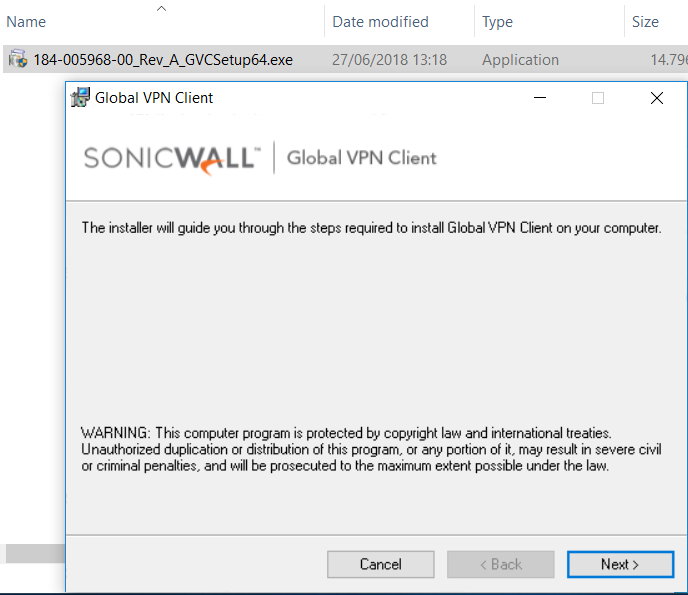
- Mettere il pallino su “I Agree” e premere “Next” per proseguire:

- Selezionare “Everyone” oppure “Just me” secondo le proprie necessità:
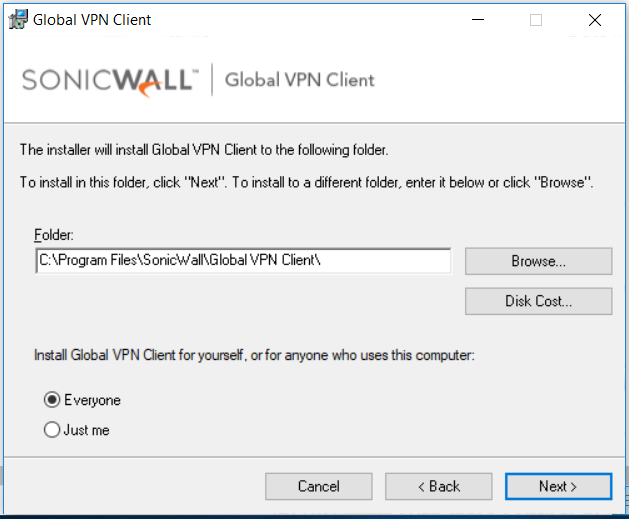
- Premere “Next” per proseguire:
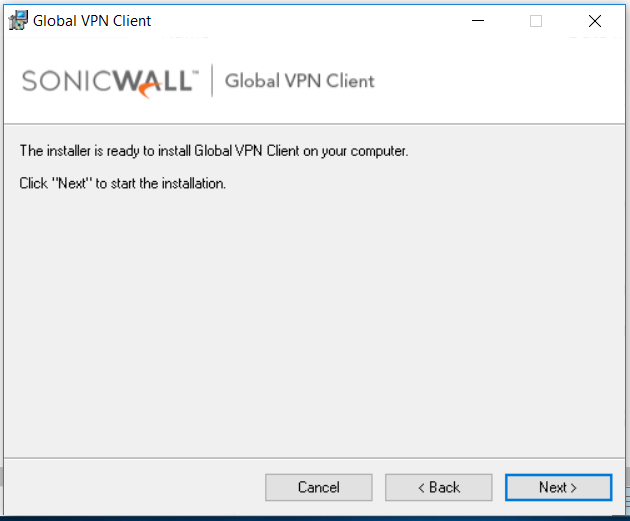
- Attendere la fine del processo:
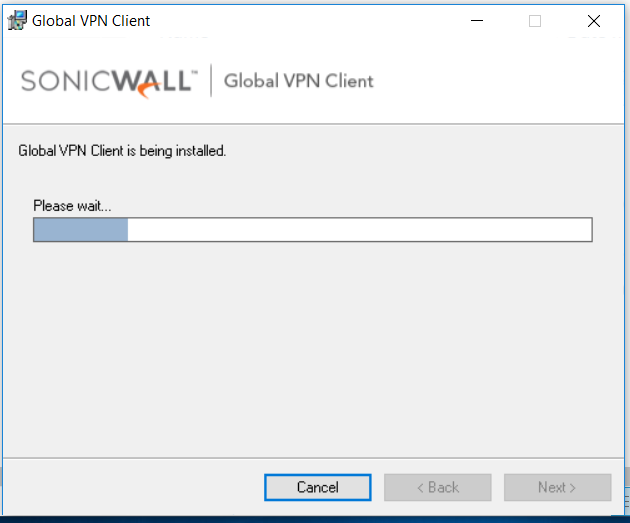
- Cliccare su “Close” per terminare e chiudere la videata d’installazione:
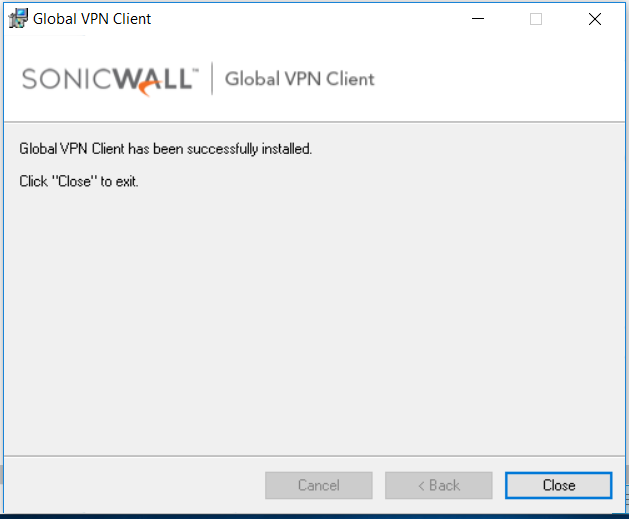
- Riavviare il Computer.
Con quest’ultimo passaggio si conclude la prima parte, dove abbiamo illustrato l’installazione di entrambi i software da utilizzare per la risoluzione dell’errore “Error:27850”.
A voi la scelta di quale utilizzare.
Procediamo ad installare il software “Cisco System VPN Client 5.0.07.0290”:
- Eseguire il file della VPN Cisco e premere “Next” per proseguire:
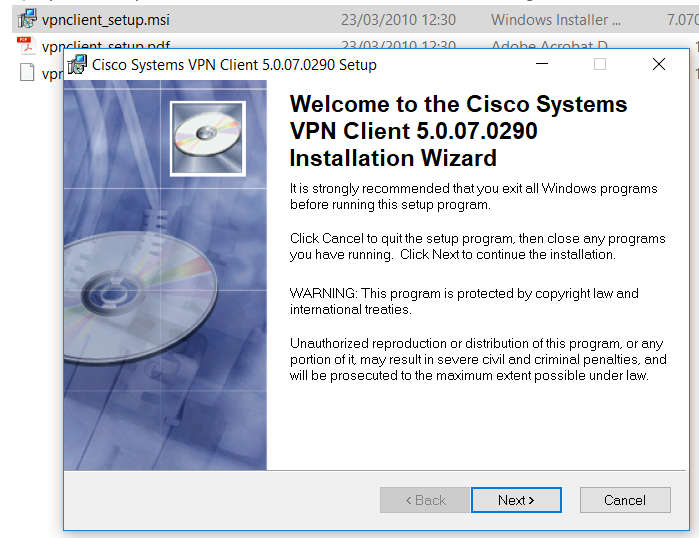
- Accettare la licenza inserendo il pallino su “I accept the license agreement” e premere “Next” per proseguire:
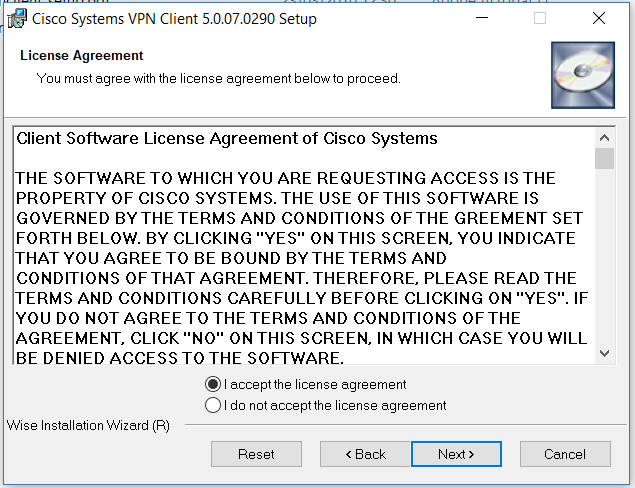
- Premere “Next” per proseguire:
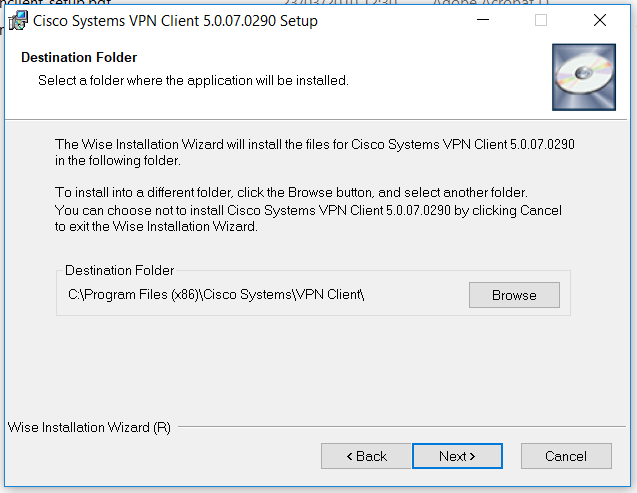
- Premere ancora “Next” per proseguire:
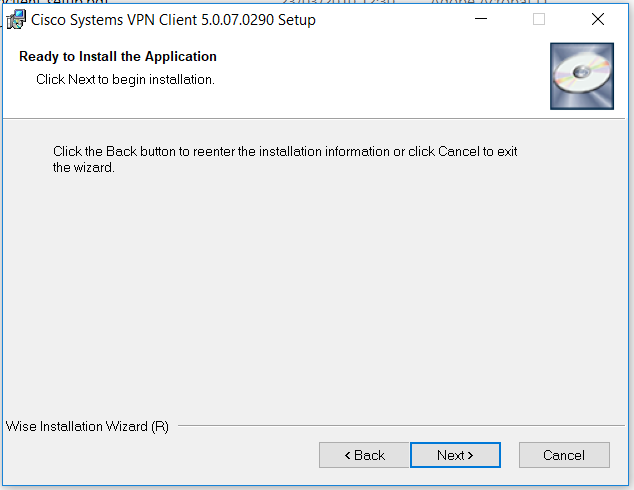
- Attendere la fine del processo:
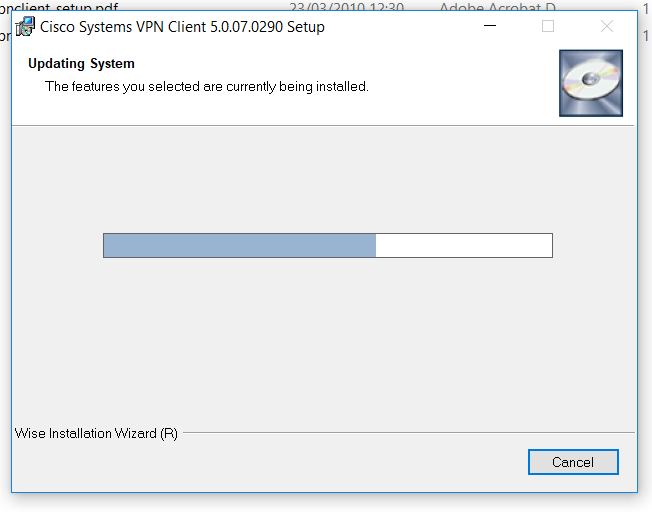
- Cliccare su “Finish” per concludere l’installazione
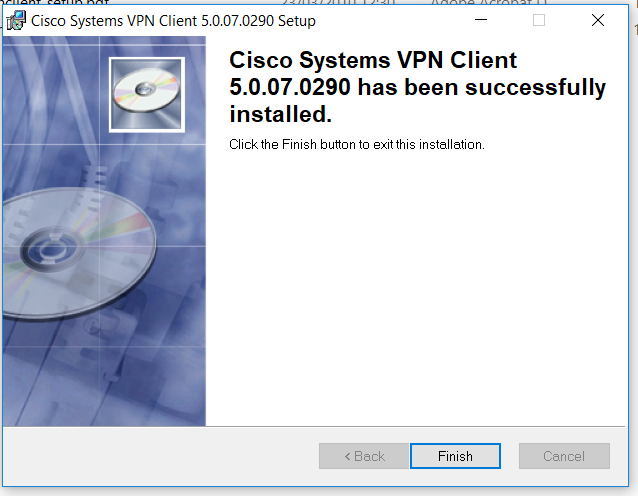
- Riavviare il computer.
L’ultimo passaggio che occorre ancora fare riguarda la modifica di una “DWORD” sul registro di sistema: vediamo come procedere.
Modifica del Registro di Sistema:
Da esegui digitare “regedit” per aprire il registro di sistema.
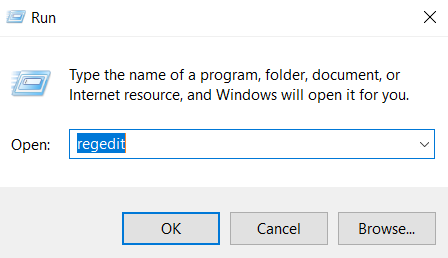
- Dalla schermata principale aprire il seguente percorso:
“HKEY_LOCAL_MACHINE > SYSTEM > CurrentControlSet > Services > CVirtA”

- All’interno della chiave “CVirtA” modificare il campo della DWORD “DisplayName”.
Da: “@oem8.ifn,%CVirtA_Desc%;Cisco Systems VPN Adapter for 64-bit Windows”:
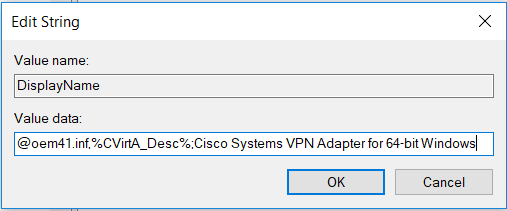
A: “Cisco Systems VPN Adapter for 64-bit Windows”:
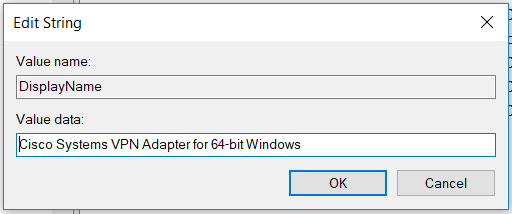
Occorre cancellare la parte “ @oem8.ifn,%CVirtA_Desc%; ”
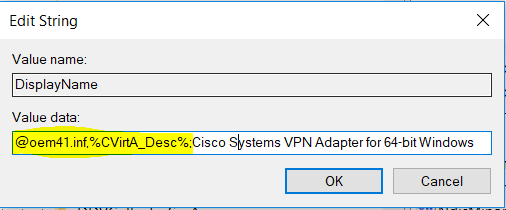
Come si può vedere dalle immagini riportate con queste due soluzioni e la modifica al Registro di sistema l’errore è stato risolto.
Occorre ricordare che possiamo utilizzare il client Cisco per la VPN anche su Windows 10: